1.win10专业版如何设置公文包功能
你好
方法/步骤
首先,请大家在电脑桌面上击右键,在弹出的右键菜单中,选择“新建-文本文档”选项。
接下来,双击打开新建立的文本文档,然后将下面的这段代码复制到文本文档中。
Windows Registry Editor Version 5.00
[HKEY_LOCAL_MACHINE\SOFTWARE\Classes\Briefcase\ShellNew]
"IconPath"=hex(2):25,00,53,00,79,00,73,00,74,00,65,00,6d,00,52,00,6f,00,6f,00,\
74,00,25,00,5c,00,73,00,79,00,73,00,74,00,65,00,6d,00,33,00,32,00,5c,00,73,\
00,79,00,6e,00,63,00,75,00,69,00,2e,00,64,00,6c,00,6c,00,2c,00,30,00,00,00
"ItemName"=hex(2):40,00,25,00,53,00,79,00,73,00,74,00,65,00,6d,00,52,00,6f,00,\
6f,00,74,00,25,00,5c,00,73,00,79,00,73,00,74,00,65,00,6d,00,33,00,32,00,5c,\
00,73,00,68,00,65,00,6c,00,6c,00,33,00,32,00,2e,00,64,00,6c,00,6c,00,2c,00,\
2d,00,36,00,34,00,39,00,33,00,00,00
"Directory"=""
"Handler"="{85BBD920-42A0-1069-A2E4-08002B30309D}"
[HKEY_LOCAL_MACHINE\SOFTWARE\Classes\Briefcase\ShellNew\Config]
"IsFolder"=""
"NoExtension"=""
接下来,我们需要保存该文件,并将该文件的后缀由原来的.txt格式修改为.reg格式,该文件的名称可以随意设置,保存对该文件的修改设置。
接下来,双击打开该文件,然后在弹出的一系列警告提示中,全部选择是,完成对系统注册表的修改。
5
最后,我们重启Windows资源管理程序,然后
2.win10如何开启公文包功能
1、方法很简单,将以下代码复制粘贴到记事本中,另存为“所有文件(*.*)”,文件扩展名为“.reg”即可
2、代码如下(不包括最上面和最下面的“=”分隔线):
==================================================
Windows Registry Editor Version 5.00
[HKEY_LOCAL_MACHINE\SOFTWARE\Classes\Briefcase\ShellNew]
“IconPath”=hex(2):25,00,53,00,79,00,73,00,74,00,65,00,6d,00,52,00,6f,00,6f,00,\
74,00,25,00,5c,00,73,00,79,00,73,00,74,00,65,00,6d,00,33,00,32,00,5c,00,73,\
00,79,00,6e,00,63,00,75,00,69,00,2e,00,64,00,6c,00,6c,00,2c,00,30,00,00,00
“ItemName”=hex(2):40,00,25,00,53,00,79,00,73,00,74,00,65,00,6d,00,52,00,6f,00,\
6f,00,74,00,25,00,5c,00,73,00,79,00,73,00,74,00,65,00,6d,00,33,00,32,00,5c,\
00,73,00,68,00,65,00,6c,00,6c,00,33,00,32,00,2e,00,64,00,6c,00,6c,00,2c,00,\
2d,00,36,00,34,00,39,00,33,00,00,00
“Directory”=“”
“Handler”=“{85BBD920-42A0-1069-A2E4-08002B30309D}”
[HKEY_LOCAL_MACHINE\SOFTWARE\Classes\Briefcase\ShellNew\Config]
“IsFolder”=“”
“NoExtension”=“”
==================================================
3、双击运行该文件,就可以把上述内容加入注册表。重启文件资源管理器Explorer.exe后,右键单击桌面→新建,“公文包”就会出现
4、若要取消这个新建项,可以用相同方式将如下代码保存并执行(文件名需要和刚才有所区别,扩展名不变):
==================================================
Windows Registry Editor Version 5.00
[-HKEY_LOCAL_MACHINE\SOFTWARE\Classes\Briefcase\ShellNew]
==================================================
注意:其中的“Briefcase.reg”为增加“公文包”的注册表项,“DBriefcase.reg”为删除已有“公文包”的注册表项。
3.win10如何开启公文包功能
1、方法很简单,将以下代码复制粘贴到记事本中,另存为“所有文件(*.*)”,文件扩展名为“.reg”即可2、代码如下(不包括最上面和最下面的“=”分隔线):==================================================Windows Registry Editor Version 5.00[HKEY_LOCAL_MACHINE\SOFTWARE\Classes\Briefcase\ShellNew]“IconPath”=hex(2):25,00,53,00,79,00,73,00,74,00,65,00,6d,00,52,00,6f,00,6f,00,\74,00,25,00,5c,00,73,00,79,00,73,00,74,00,65,00,6d,00,33,00,32,00,5c,00,73,\00,79,00,6e,00,63,00,75,00,69,00,2e,00,64,00,6c,00,6c,00,2c,00,30,00,00,00“ItemName”=hex(2):40,00,25,00,53,00,79,00,73,00,74,00,65,00,6d,00,52,00,6f,00,\6f,00,74,00,25,00,5c,00,73,00,79,00,73,00,74,00,65,00,6d,00,33,00,32,00,5c,\00,73,00,68,00,65,00,6c,00,6c,00,33,00,32,00,2e,00,64,00,6c,00,6c,00,2c,00,\2d,00,36,00,34,00,39,00,33,00,00,00“Directory”=“”“Handler”=“{85BBD920-42A0-1069-A2E4-08002B30309D}”[HKEY_LOCAL_MACHINE\SOFTWARE\Classes\Briefcase\ShellNew\Config]“IsFolder”=“”“NoExtension”=“”==================================================3、双击运行该文件,就可以把上述内容加入注册表。
重启文件资源管理器Explorer.exe后,右键单击桌面→新建,“公文包”就会出现4、若要取消这个新建项,可以用相同方式将如下代码保存并执行(文件名需要和刚才有所区别,扩展名不变):==================================================Windows Registry Editor Version 5.00[-HKEY_LOCAL_MACHINE\SOFTWARE\Classes\Briefcase\ShellNew]==================================================注意:其中的“Briefcase.reg”为增加“公文包”的注册表项,“DBriefcase.reg”为删除已有“公文包”的注册表项。
4.Win10系统怎么重新启用公文包功能
Win8还是兼容了前辈系统的公文包功能,只不过“忘了”将其呈现在右键菜单里了而已!其实有个非常简单的办法:
1)从XP、或者Win7的电脑系统上新建一个空白公文包,“新建公文包”。
2)然后通过U盘等移动介质复制到Win8、Win8.1,要多少个就复制多少个,就像复制文件夹。
3)接下来就和XP、Win7下一样建立公文包同步关系就可以了。
4)更新的时候,选中公文包+右键菜单,里面有个“更新”选项,点一下就好了,用过公文包的都知道。
PS.
完全不需要改动什么注册表之类的。
在Win8、Win8.1里面保存一个空白“新建公文包”,或者复制现有公文包、修改里面的同步关联文件就可以了,超级简单。
5.Win10系统下如何使用Win7公文包功能
具体方法:
1、将以下代码复制粘贴到记事本中,另存为“所有文件(*.*)”,文件扩展名为“.reg”即可(如下图,文件名可随意)。
2、代码如下(不包括最上面和最下面的“=”分隔线):
==================================================
Windows Registry Editor Version 5.00
[HKEY_LOCAL_MACHINE\SOFTWARE\Classes\Briefcase\ShellNew]
"IconPath"=hex(2):25,00,53,00,79,00,73,00,74,00,65,00,6d,00,52,00,6f,00,6f,00,\
74,00,25,00,5c,00,73,00,79,00,73,00,74,00,65,00,6d,00,33,00,32,00,5c,00,73,\
00,79,00,6e,00,63,00,75,00,69,00,2e,00,64,00,6c,00,6c,00,2c,00,30,00,00,00
"ItemName"=hex(2):40,00,25,00,53,00,79,00,73,00,74,00,65,00,6d,00,52,00,6f,00,\
6f,00,74,00,25,00,5c,00,73,00,79,00,73,00,74,00,65,00,6d,00,33,00,32,00,5c,\
00,73,00,68,00,65,00,6c,00,6c,00,33,00,32,00,2e,00,64,00,6c,00,6c,00,2c,00,\
2d,00,36,00,34,00,39,00,33,00,00,00
"Directory"=""
"Handler"="{85BBD920-42A0-1069-A2E4-08002B30309D}"
[HKEY_LOCAL_MACHINE\SOFTWARE\Classes\Briefcase\ShellNew\Config]
"IsFolder"=""
"NoExtension"=""
==================================================
3、双击运行该文件,就可以把上述内容加入注册表。重启文件资源管理器Explorer.exe后,右键单击桌面→新建,“公文包”就会出现,如下图——
4、若要取消这个新建项,可以用相同方式将如下代码保存并执行(文件名需要和刚才有所区别,扩展名不变):
Windows Registry Editor Version 5.00
[-HKEY_LOCAL_MACHINE\SOFTWARE\Classes\Briefcase\ShellNew]
注意:其中的“Briefcase.reg”为增加“公文包”的注册表项,“DBriefcase.reg”为删除已有“公文包”的注册表项。
6.Win10系统怎么重新启用公文包功能
Win8还是兼容了前辈系统的公文包功能,只不过“忘了”将其呈现在右键菜单里了而已!其实有个非常简单的办法:1)从XP、或者Win7的电脑系统上新建一个空白公文包,“新建公文包”。
2)然后通过U盘等移动介质复制到Win8、Win8.1,要多少个就复制多少个,就像复制文件夹。3)接下来就和XP、Win7下一样建立公文包同步关系就可以了。
4)更新的时候,选中公文包+右键菜单,里面有个“更新”选项,点一下就好了,用过公文包的都知道。PS.完全不需要改动什么注册表之类的。
在Win8、Win8.1里面保存一个空白“新建公文包”,或者复制现有公文包、修改里面的同步关联文件就可以了,超级简单。
7.Win10系统怎么新建公文包
首先,请大家在电脑桌面上击右键,在弹出的右键菜单中,选择“新建-文本文档”选项。
接下来,双击打开新建立的文本文档,然后将下面的这段代码复制到文本文档中。
接下来,我们需要保存该文件,并将该文件的后缀由原来的.txt格式修改为.reg格式,该文件的名称可以随意设置,保存对该文件的修改设置。
接下来,双击打开该文件,然后在弹出的一系列警告提示中,全部选择是,完成对系统注册表的修改。
5
最后,我们重启Windows资源管理程序,然后在桌面上点击右键菜单,查看新建选项,在新建选项中就可以看到公文包的选项啦,小伙伴们赶快试试吧。
转载请注明出处windows之家 » win10如何实现公文包的功能